Chủ đề kết nối loa bluetooth với laptop: Kết nối loa Bluetooth với laptop giúp bạn tận hưởng âm thanh chất lượng cao mà không cần dây cáp. Bài viết này sẽ hướng dẫn chi tiết cách kết nối trên các hệ điều hành phổ biến như Windows 7, 8, 10, và MacBook, đồng thời cung cấp các mẹo xử lý sự cố và lưu ý quan trọng khi sử dụng loa Bluetooth.
Mục lục
1. Giới thiệu chung về kết nối Bluetooth
Bluetooth là một công nghệ không dây cho phép các thiết bị điện tử như laptop, điện thoại và loa kết nối với nhau mà không cần dây cáp. Công nghệ này hoạt động trên tần số 2.4 GHz và có khả năng truyền tải dữ liệu trong phạm vi ngắn, thường dưới 10 mét.
- Lịch sử phát triển: Bluetooth được giới thiệu lần đầu tiên vào năm 1994 bởi Ericsson, và hiện nay đã trở thành tiêu chuẩn kết nối phổ biến toàn cầu.
- Ưu điểm: Sử dụng Bluetooth giúp loại bỏ sự rườm rà của dây cáp, mang lại sự tiện lợi khi di chuyển, đặc biệt với các thiết bị âm thanh như loa Bluetooth.
- Cách hoạt động: Bluetooth sử dụng tín hiệu radio để truyền dữ liệu. Các thiết bị được ghép nối với nhau thông qua một quá trình gọi là "pairing", trong đó hai thiết bị sẽ trao đổi mã xác nhận để đảm bảo tính bảo mật.
Bluetooth có nhiều phiên bản cải tiến từ Bluetooth 1.0 đến Bluetooth 5.0, với mỗi phiên bản nâng cấp giúp tăng tốc độ truyền tải, mở rộng khoảng cách kết nối và giảm thiểu tiêu thụ năng lượng. Điều này làm cho kết nối Bluetooth ngày càng trở nên phổ biến trong đời sống hiện đại, đặc biệt trong việc kết nối loa với laptop để tăng cường trải nghiệm âm thanh.

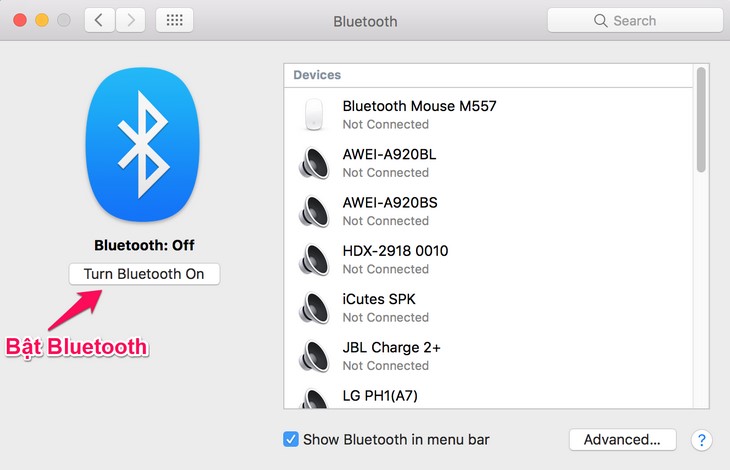
Cách kết nối loa bluetooth với máy tính BÀN, LAPTOP win 10 đơn giản và nhanh chóng.

Hướng dẫn chi tiết cách kết nối loa bluetooth với laptop cho mọi phiên bản Windows.
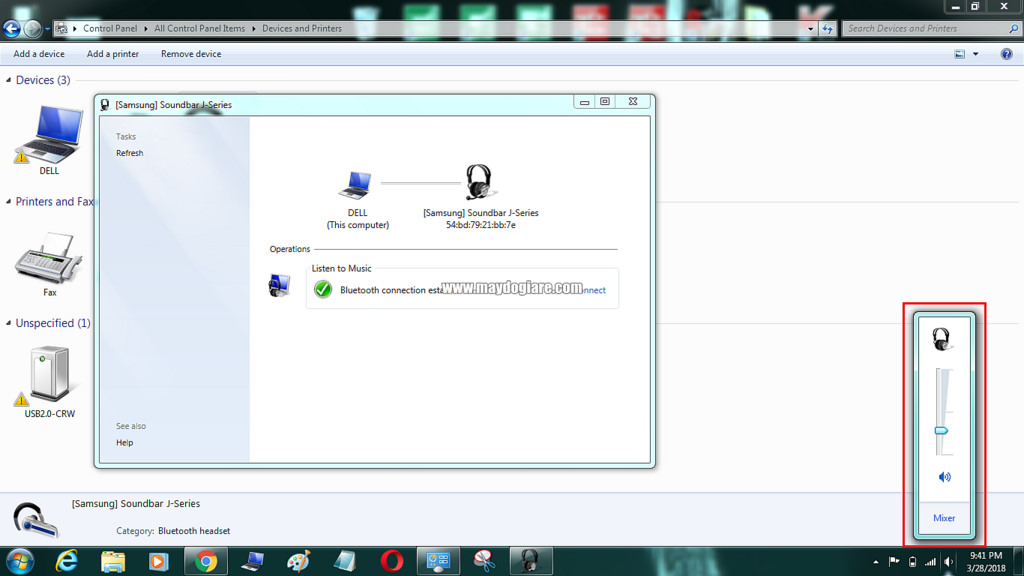
Đơn giản kết nối loa bluetooth với máy tính bàn và laptop chỉ với vài bước.

Cách dễ dàng để kết nối loa bluetooth với laptop trên hệ điều hành Windows 10.
2. Các bước kết nối loa Bluetooth với laptop theo từng hệ điều hành
Dưới đây là hướng dẫn chi tiết về cách kết nối loa Bluetooth với laptop theo từng hệ điều hành phổ biến hiện nay như Windows 10, Windows 11, và MacOS.
2.1. Kết nối loa Bluetooth với laptop Windows 10
- Bật tính năng Bluetooth trên loa và đặt loa trong phạm vi gần laptop.
- Trên máy tính, nhấn tổ hợp phím
Windows + Ađể mở Action Center, sau đó bật Bluetooth. - Nhấn tổ hợp phím
Windows + Iđể mở "Settings". Chọn "Devices" và chuyển sang tab "Bluetooth & other devices". - Nhấn "Add Bluetooth or other device", sau đó chọn "Bluetooth". Máy tính sẽ tìm kiếm và hiển thị danh sách các thiết bị Bluetooth gần đó.
- Chọn loa Bluetooth từ danh sách thiết bị và nhấn "Pair" (Ghép đôi).
- Nhập mã kết nối (nếu yêu cầu) và nhấn "Connect" để hoàn tất quá trình ghép nối.
2.2. Kết nối loa Bluetooth với laptop Windows 11
- Bật Bluetooth trên loa và đặt nó gần laptop.
- Vào "Settings" của Windows 11, chọn "Bluetooth & Devices" và bật Bluetooth trên máy tính.
- Nhấp vào "Add device", chọn "Bluetooth" và đợi thiết bị loa xuất hiện trong danh sách.
- Chọn loa và nhấp vào "Connect". Sau khi kết nối thành công, hệ thống sẽ hiển thị thông báo "Connected Music".
2.3. Kết nối loa Bluetooth với MacOS
- Mở "System Preferences" từ thanh menu trên MacBook và chọn "Bluetooth".
- Trong cửa sổ Bluetooth, đảm bảo rằng Bluetooth đang bật.
- Tìm kiếm loa Bluetooth trong danh sách các thiết bị khả dụng và nhấn "Pair" để kết nối.
- Sau khi kết nối thành công, bạn có thể phát nhạc hoặc xem phim với loa Bluetooth.


Hướng dẫn chi tiết kết nối loa bluetooth với MacBook và laptop chỉ trong vài phút.
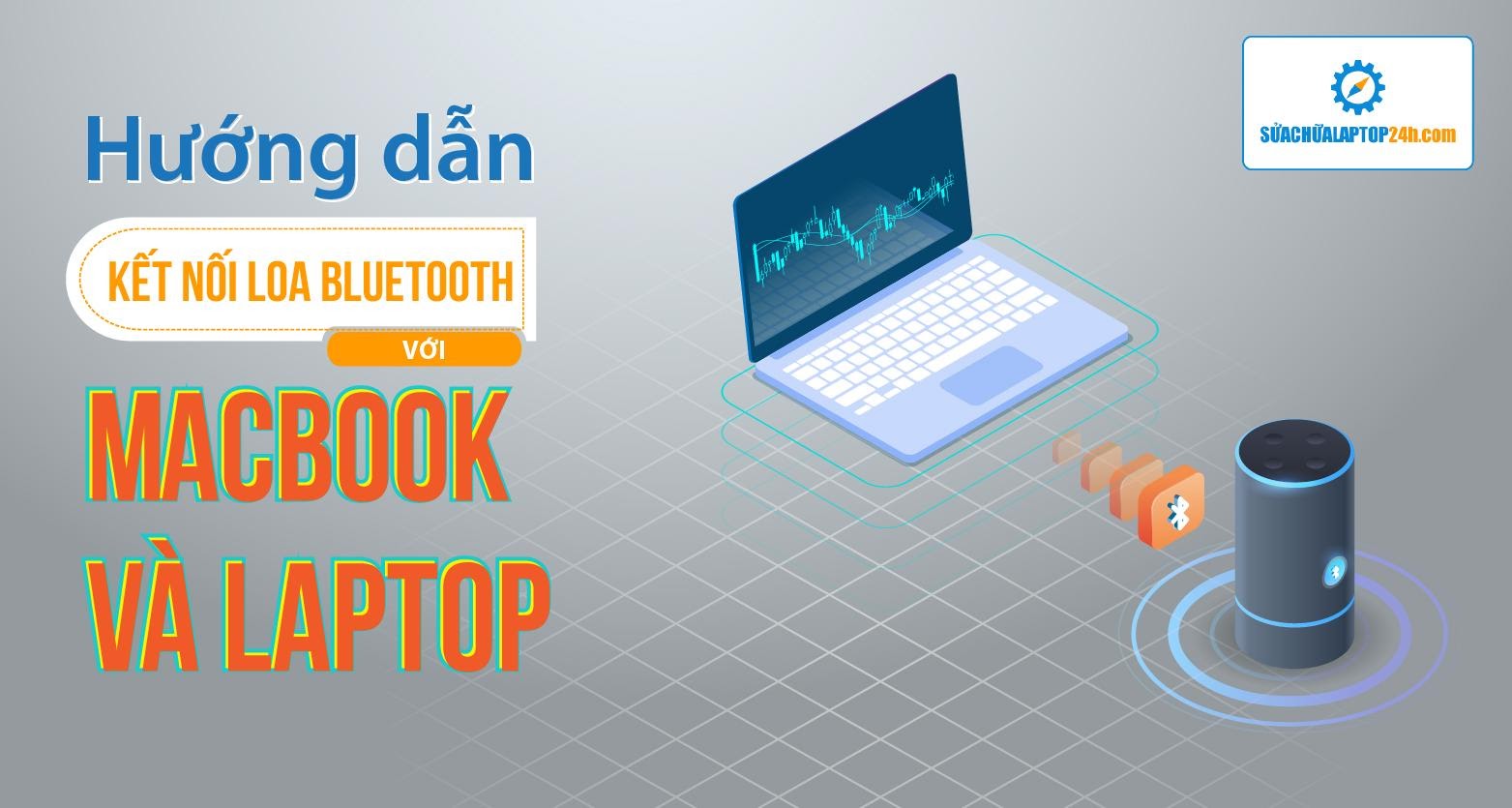
Khắc phục sự cố kết nối loa bluetooth với laptop win 10 nhanh chóng và hiệu quả.

Kết nối cùng lúc 2 loa Bluetooth với laptop hoặc MacBook một cách dễ dàng.
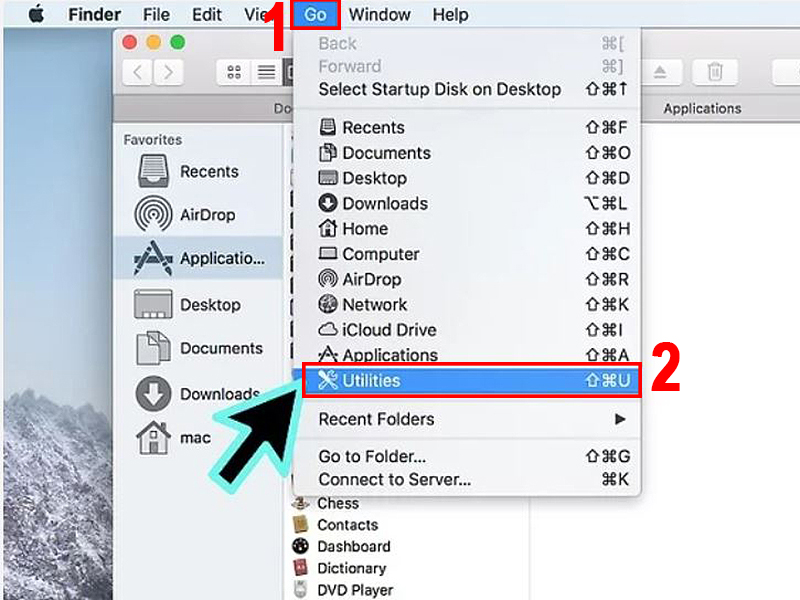
Cách kết nối loa bluetooth với laptop chưa bao giờ dễ dàng đến thế!
3. Xử lý các lỗi thường gặp khi kết nối loa Bluetooth
Khi kết nối loa Bluetooth với laptop, một số lỗi thường gặp có thể xảy ra khiến quá trình kết nối không thành công. Dưới đây là các bước chi tiết để xử lý từng lỗi:
- Lỗi chưa bật Bluetooth:
Kiểm tra và đảm bảo rằng Bluetooth đã được kích hoạt trên cả laptop và loa Bluetooth. Trên laptop, vào mục cài đặt Bluetooth & Devices để bật Bluetooth. Nếu loa có nút Bluetooth riêng, hãy nhấn giữ nút này để kích hoạt.
- Khoảng cách kết nối quá xa:
Đặt loa Bluetooth gần hơn với laptop, trong phạm vi kết nối hiệu quả khoảng 10m, và hạn chế các vật cản có thể gây nhiễu tín hiệu.
- Driver Bluetooth bị lỗi thời:
Kiểm tra và cập nhật driver Bluetooth trên laptop. Mở "Device Manager" bằng cách nhấn tổ hợp phím Windows + R, gõ lệnh "devmgmt.msc", sau đó cập nhật driver Bluetooth từ mục "Bluetooth".
- Bluetooth Support bị tắt:
Khởi động lại dịch vụ Bluetooth Support trên laptop bằng cách mở "services.msc", tìm và bật dịch vụ "Bluetooth Support". Nếu dịch vụ này đã bị vô hiệu hóa, hãy khôi phục cài đặt gốc hoặc chọn tùy chọn tự động khởi động.
- Hư hỏng phần cứng:
Trong trường hợp không thể khắc phục được bằng các biện pháp trên, có thể adapter Bluetooth của laptop đã bị hư hỏng và cần thay thế.


4. Những lưu ý khi sử dụng loa Bluetooth với laptop
Khi sử dụng loa Bluetooth kết nối với laptop, người dùng cần chú ý một số điều sau để đảm bảo kết nối hiệu quả và âm thanh ổn định:
- Khoảng cách kết nối: Đảm bảo loa Bluetooth và laptop được đặt trong phạm vi bán kính tối ưu (thường là khoảng 10 mét). Nếu vượt quá khoảng cách này, tín hiệu có thể bị gián đoạn.
- Hỗ trợ Bluetooth: Kiểm tra laptop của bạn có hỗ trợ chuẩn Bluetooth mới nhất (Bluetooth 5.0 trở lên) để đảm bảo khả năng kết nối ổn định và kết nối nhiều thiết bị.
- Tránh thiết bị gây nhiễu: Xung quanh môi trường sử dụng không nên có các thiết bị gây nhiễu sóng, như thiết bị phát Wi-Fi hoặc các thiết bị Bluetooth khác, vì có thể làm giảm chất lượng kết nối.
- Cập nhật Driver: Đảm bảo driver Bluetooth trên laptop luôn được cập nhật. Nếu gặp vấn đề kết nối, bạn nên kiểm tra và cài đặt bản driver mới nhất từ trang web của nhà sản xuất.
- Sử dụng giắc cắm khi cần thiết: Trong trường hợp không thể kết nối bằng Bluetooth hoặc kết nối không ổn định, bạn có thể sử dụng giắc cắm 3.5mm để kết nối trực tiếp giữa loa và laptop.
Việc nắm bắt những lưu ý này sẽ giúp bạn trải nghiệm âm thanh tốt nhất khi kết nối loa Bluetooth với laptop mà không gặp các vấn đề kỹ thuật phổ biến.
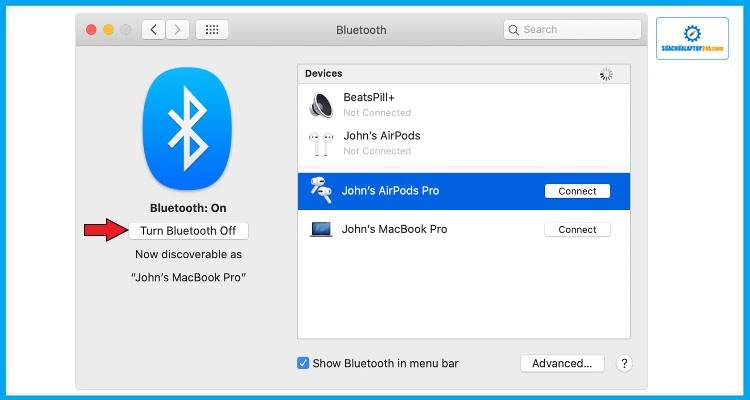
5. Kết luận
Kết nối loa Bluetooth với laptop là một cách tiện lợi để thưởng thức âm nhạc và âm thanh mà không cần đến dây cáp. Quá trình này không chỉ đơn giản mà còn đem lại trải nghiệm âm thanh tuyệt vời và tự do di chuyển. Bằng cách làm theo các bước kết nối và xử lý sự cố đã được hướng dẫn, người dùng có thể dễ dàng thiết lập kết nối thành công với loa Bluetooth trên các hệ điều hành khác nhau như Windows, macOS hay Linux. Tuy nhiên, để đạt được hiệu suất âm thanh tốt nhất, người dùng nên chú ý đến một số lưu ý khi sử dụng loa Bluetooth, chẳng hạn như giữ khoảng cách thích hợp, đảm bảo thiết bị đã được sạc đầy và kiểm tra tính tương thích trước khi kết nối. Tổng kết lại, việc sử dụng loa Bluetooth không chỉ mang lại sự thuận tiện mà còn làm phong phú thêm trải nghiệm nghe nhìn của người dùng.

Cách Kết Nối Loa Bluetooth Với Máy Tính Laptop Win 7, 10 - Hướng Dẫn Chi Tiết
Hướng Dẫn Kết Nối Loa Bluetooth Với Máy Tính Laptop và PC - Chi Tiết Dễ Hiểu




















Viết đánh giá
Đánh giá